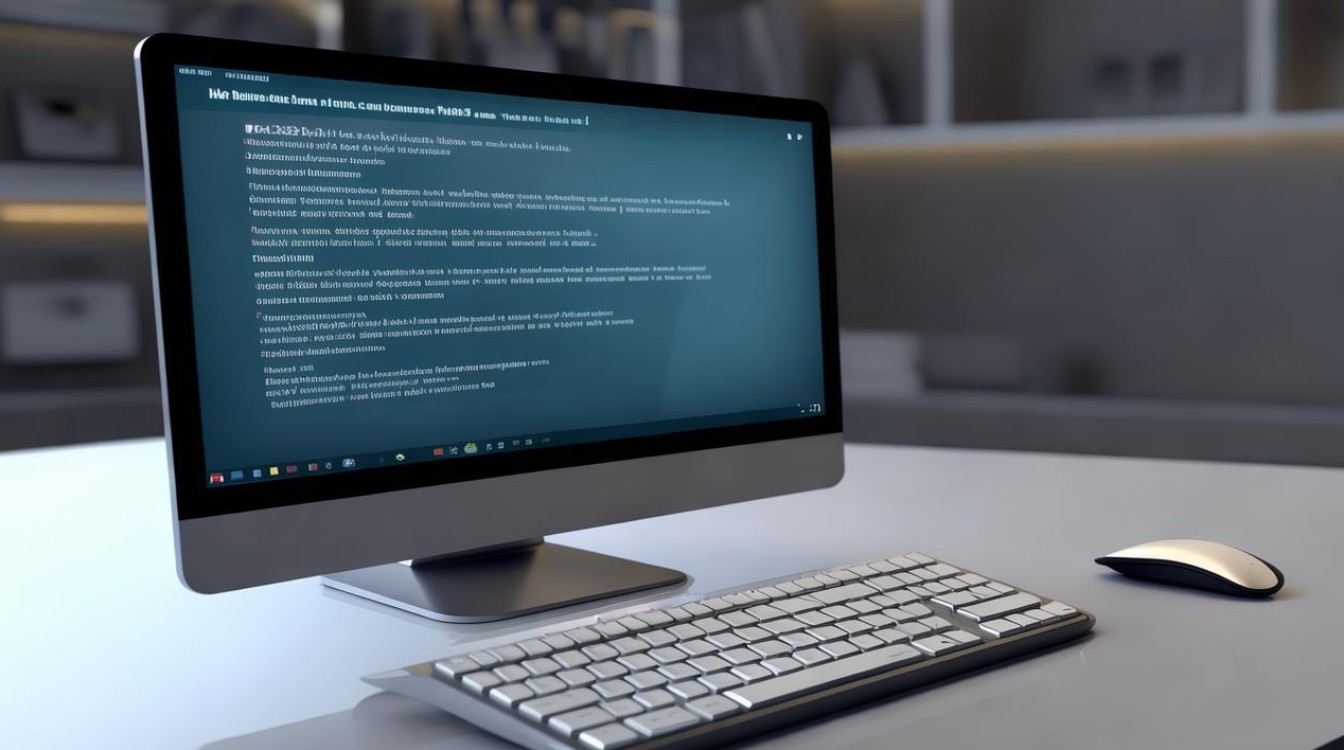电脑 装硬盘不识别硬盘
shiwaishuzidu 2025年4月23日 08:54:51 硬盘 16
电脑装硬盘不识别,可能原因有:硬盘连接线或电源线松动、接口损坏;硬盘本身故障;BIOS设置问题;系统驱动未安装或不兼容等。
电脑装硬盘后不识别硬盘,可能由多种原因导致,以下是详细分析及解决方法:

| 序号 | 可能原因 | 详细说明 | 解决方法 |
|---|---|---|---|
| 1 | 硬盘连接问题 | 数据线或电源线未插紧、损坏,如SATA数据线接口松动、电源线接触不良。 主板接口故障,如SATA接口损坏、M.2接口虚焊。 |
关闭电脑并断开电源,重新插拔数据线和电源线,确保连接稳固。 更换数据线和电源线,检查是否损坏。 尝试将硬盘连接到主板的其他相同类型接口。 |
| 2 | BIOS设置问题 | 未开启相关硬盘接口的启用选项,如SATA模式未开启、NVMe驱动未加载。 硬盘模式设置错误,如将AHCI模式设置为IDE模式,导致系统无法识别新型硬盘。 |
进入BIOS设置界面,查找与硬盘相关的选项,如“Main”“Advanced”“Storage”等菜单。 确认SATA模式或其他硬盘接口模式已开启,并设置为正确的模式(一般保持默认即可)。 若更换硬盘后,需根据硬盘类型调整模式,如从机械硬盘换成固态硬盘,可能需要开启AHCI模式。 |
| 3 | 硬盘本身故障 | 硬盘存在物理坏道、固件损坏、主控芯片故障等问题,导致无法被正常识别。 新硬盘可能存在兼容性问题,如某些小众品牌硬盘与特定主板或系统不兼容。 |
使用硬盘厂商提供的检测工具,如希捷的SeaTools、西数的WD Drive Utilities等,检查硬盘健康状况。 若硬盘有问题,联系厂商售后进行维修或更换。 对于新硬盘,尝试在另一台电脑上测试,确认是否可正常使用,若不行则更换其他品牌或型号的硬盘。 |
| 4 | 系统及驱动问题 | 系统未及时更新硬盘驱动程序,导致无法识别新硬件。 系统文件损坏或丢失,影响对硬盘的识别和管理。 |
按下Win+X组合键,进入“设备管理器”,查看是否有未知设备或带有黄色感叹号的硬盘设备。 右键点击该设备,选择“更新驱动程序”,按照提示自动搜索或手动指定驱动程序位置进行更新。 使用驱动人生、驱动精灵等第三方驱动管理软件,进行全面诊断和驱动更新。 若系统文件损坏,可使用系统自带的修复工具,如SFC /scannow命令检查并修复系统文件。 |
| 5 | 硬盘分区与格式化问题 | 新硬盘未进行分区和格式化,系统无法为其分配盘符和建立文件系统。 分区表损坏或主引导记录(MBR)丢失,导致硬盘无法被正确识别。 |
按下Win+X组合键,打开“磁盘管理”工具,查看是否有未分配的磁盘空间。 右键点击未分配的磁盘,选择“新建简单卷”,按照向导进行分区、格式化操作,选择合适的文件系统(如NTFS、FAT32等)。 若分区表损坏,可使用DiskGenius等分区工具进行修复或重建分区表。 |
相关问答FAQs
问题1:电脑装硬盘后不识别硬盘,一定是硬盘本身坏了吗?

解答:不一定,虽然硬盘故障是导致电脑不识别硬盘的一个可能原因,但还有其他多种因素,如连接问题、BIOS设置错误、系统及驱动问题、硬盘分区与格式化问题等,在排查时,应先从简单的连接和设置方面入手,再逐步检查其他可能性,不能直接断定就是硬盘本身损坏。
问题2:如何判断电脑装硬盘后不识别硬盘是连接问题还是硬盘本身故障?

解答:可以先关闭电脑并断开电源,重新插拔硬盘的数据线和电源线,确保连接牢固,然后检查数据线和电源线是否有损坏的迹象,如破损、折痕等,如果条件允许,可以更换一根数据线和电源线进行测试,还可以将硬盘连接到主板的其他相同类型接口上,看是否能被识别,如果经过这些操作后,硬盘仍然无法被识别,那么有可能是硬盘本身出现故障,此时可以使用硬盘厂商提供的检测工具进一步检测硬盘的健康状况,或者将硬盘连接到另一台电脑上进行测试,以确定硬盘是否存在问题。